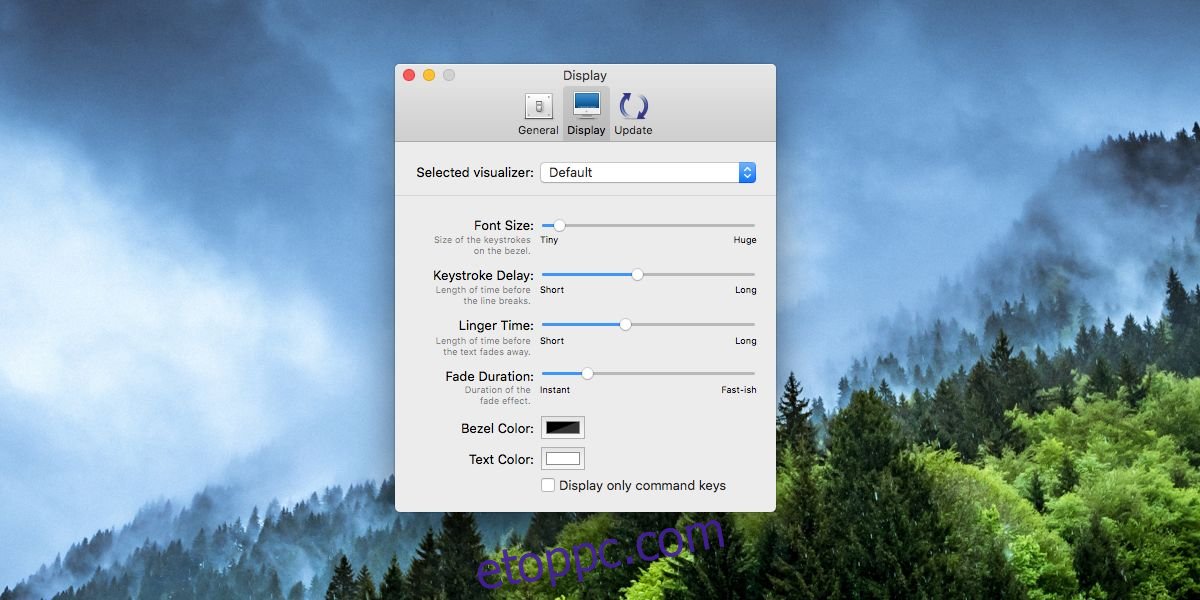A macOS-nek van egy kis funkciója, amellyel megtalálhatja a kurzort, ha elveszíti. Ha egyszerűen mozgatja az egeret, vagy csúsztat a görgetőpadon, akkor az nagyítható a képernyőn, mielőtt visszaállítja a megfelelő méretre. Az ilyen vizuális jelek nagyon hasznosak. Ha valaha is szüksége volt arra, hogy megtekintse a képernyőn a billentyűleütéseket, amikor lenyomja őket, akár a jobb munka érdekében, akár egy jó képernyőkép készítéséhez, a Keycastr egy nagyszerű eszköz, amely erre képes. A Keycastr a billentyűleütéseket fedvényként tudja megjeleníteni a képernyőn. Testreszabhatja a fedvény és a szöveg színét. Két különböző stílusa van a billentyűleütések megjelenítésére, és kiválaszthatja, hogy csak azokat a billentyűleütéseket jelenítse meg, amelyeket a Ctrl, Command, Option és Shift billentyűkkel használ.
Billentyűleütések megjelenítése
Letöltés Keycastr a Githubból. Ez egy ingyenes, nyílt forráskódú alkalmazás, amelyhez kisegítő lehetőségekre van szükség. Miután letöltötte, nyissa meg a Rendszerbeállításokat, és lépjen az Adatvédelmi és biztonsági beállításokhoz. Lépjen az Adatvédelem lapra, és válassza a Kisegítő lehetőségek lehetőséget a bal oldali oszlopban. Kattintson a plusz gombra az alján, és válassza a Keycastr lehetőséget.
Miután hozzáadta az alkalmazást, futtathatja. Mindenképpen végig akar menni a beállításokon. Lépjen a Megjelenítés lapra, és tekintse meg a megjelenítő beállításait a „Kiválasztott megjelenítő” legördülő menüből. Ami a többit illeti, állítsa be a billentyűleütések megjelenítési módját. Az alapértelmezett értékek nagyszerűek, de előfordulhat, hogy saját igényeinek módosítása szükséges.
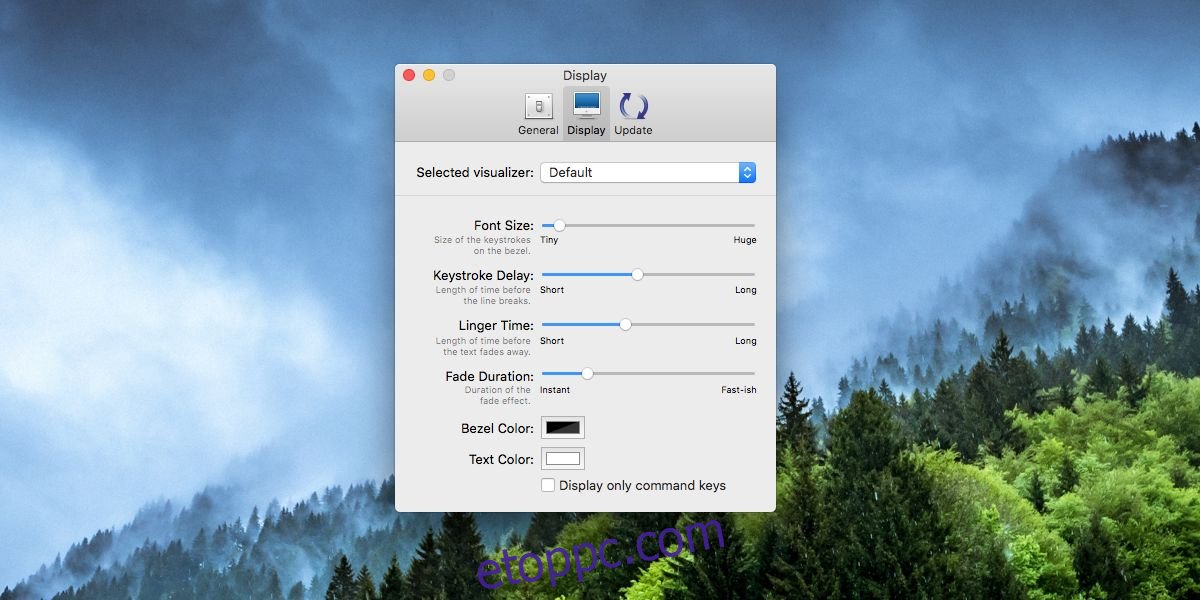
A Svelte kijelzőn egy átfedés látható, amely csak a Command, Option stb. gombokat emeli ki. Engedélyezheti az „Összes billentyűleütés megjelenítése” opciót, hogy minden egyes billentyűt megtekinthessen.
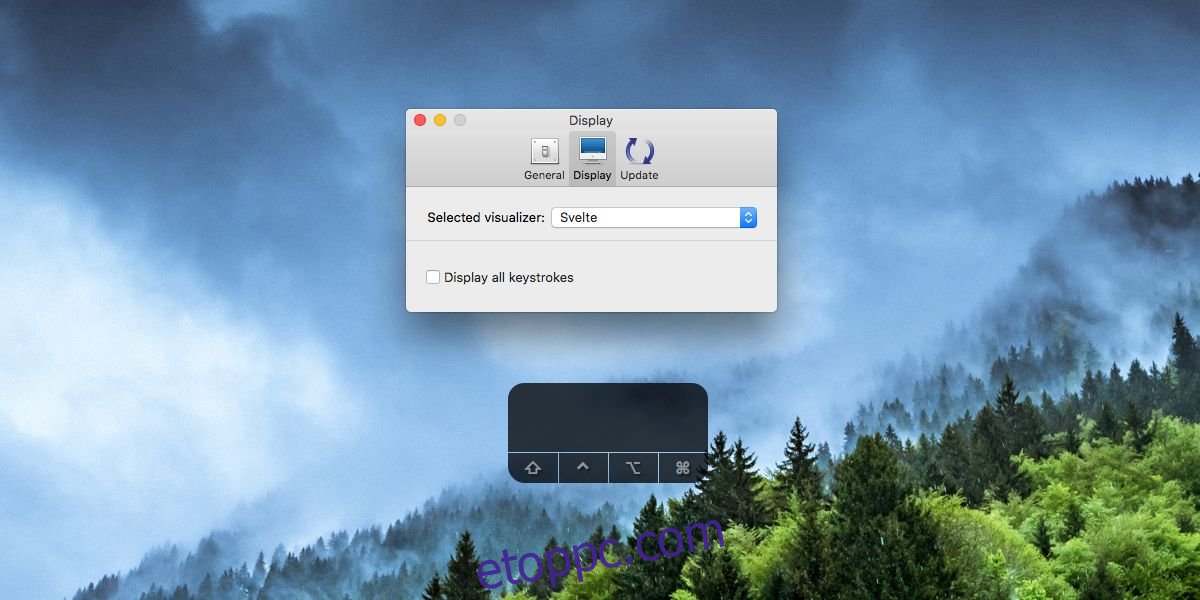
Az alapértelmezett megjelenítő a billentyűleütéseket a bal alsó sarokban jeleníti meg. Ha középre szeretné helyezni, a kurzorral húzza oda, ahová szeretné, hogy megjelenjen.
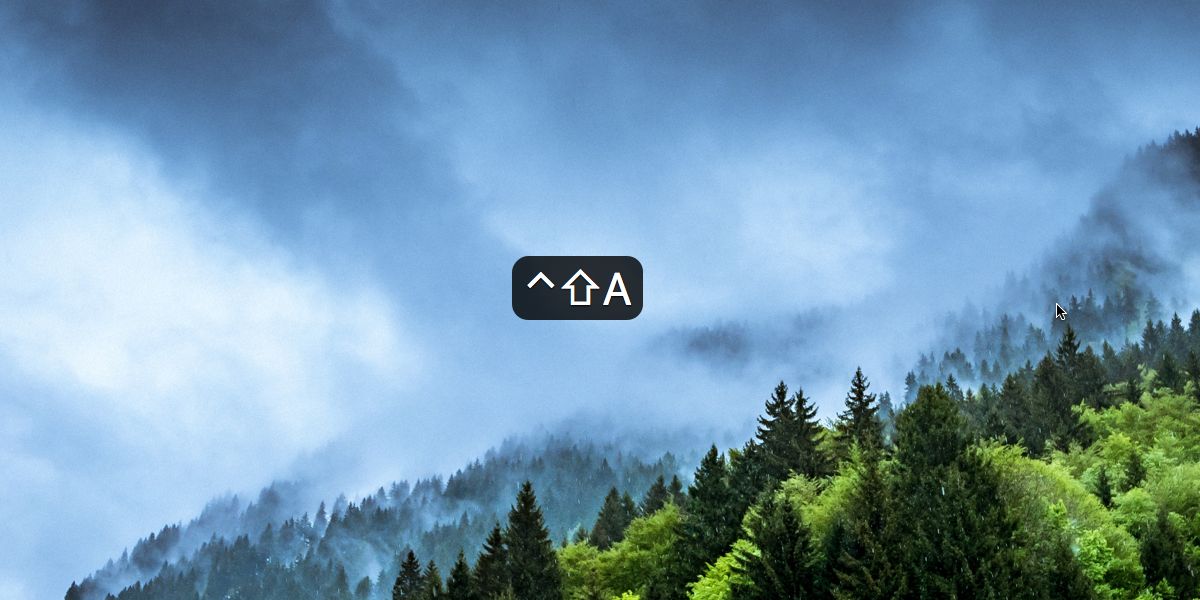
Az alkalmazás nagyszerű azok számára, akiknek rutinszerűen kell képernyőképeket rögzíteniük. Az utómunka során mindig hozzáadhatja a körvonalakat szövegként, így ez az alkalmazás nem olyan, ami nélkül élhet, ez azonban sokkal könnyebbé teszi. A fedvényt bárhol elhelyezheti a képernyőn; nem csak a képernyő bal alsó sarkára vagy közepére korlátozódik. Ha az átfedés alapértelmezett pozíciója a felvételi területen kívül van, áthelyezheti oda, ahol a legjobban megfelel a felvételnek.
Ez az eszköz a képernyőközvetítéseken kívül nagyszerű, ha egy új, bonyolult alkalmazással tanulja meg a billentyűparancsok használatát. A megnyomott billentyűk megjelenítésével sokkal gyorsabban tanulhatja meg a billentyűparancsokat.